Sestavimo prenosnik po svoje!
Prenosniki izpodrivajo klasične namizne računalnike, ki smo jih bili vajeni vzdrževati sami. Lahko razstavimo in nadgradimo ali popravimo tudi prenosnik?
Izdelovalci prenosnikov so že pred leti zagrizli v »kislo jabolko« standardizacije, da bi zmanjšali stroške razvoja prilagojenih komponent. Danes je mogoče skoraj vsak prenosnik razstaviti in sestaviti po svojih željah, a ni vedno tako enostavno, kot je bilo pri namiznikih.
Enostavno popravilo ali nadgradnja
Nadgradnjo ali zamenjavo delovnega pomnilnika ali diskovne enote je izdelovalec navadno dokumentiral v uporabniški dokumentaciji. Nasprotno, danes številni cenejši prenosniki ne omogočajo več enostavne zamenjave in/ali nadgradnje pomnilnika ali podatkovnega pogona (diska ali SSD) in/ali akumulatorske baterije.

Enostavno nadgradnjo pomnilnika in diska omogočajo vratca, ki so na boku ali na spodnji strani prenosnika. Dovolj je, da odvijemo vijak ali dva in že lahko dodamo ali zamenjamo pomnilnik ali podatkovni pogon. Paziti moramo predvsem, da računalnik nadgradimo z združljivim pomnilnikom in/ali diskom. Pri pomnilniku sta pomembna predvsem vrsta in hitrost vodila, pri podatkovnem pogonu pa predvsem velikost – prenosnik imajo 2,5-palčne pogone (razen vrhunskih, ki jih imajo v obliki modulov NVME). Najpogosteje pa bo novejši prenosnik deloval s katerimkoli podatkovnim pogonom z vodilom SATA. Več o tem lahko preberemo v navodilih izdelovalca.
Vijaki, zatiči, kabli in vtičnice
Pri razdiranju in sestavljanju so pomembne izkušnje, pa tudi ogled kakega filmčka na spletnih straneh, kot so: www.youtube.com, www.ehow.com in www.ifixit.com, ne bo odveč. Pomembno je, da se dela lotimo premišljeno in umirjeno. Pred vsakim korakom najprej premislimo, kako bomo računalnik sestavili nazaj. Denimo, najpogostejša napaka je, da odvijemo več različnih vijakov, ki jih nato ne znamo pravilno priviti nazaj. Dobro je, če vsak korak razdiranja fotografiramo z digitalnim fotoaparatom in nato na fotografiji označimo ležišča posameznih vrst in vrst vijakov. Izdelovalci pogosto namerno projektirajo različne vijake, saj s tem neveščemu nepooblaščenemu serviserju ali laiku otežijo vnovično sestavljanje.

Odstranjen ventilatorski modul
Tudi skriti vijaki so lahko past! Plastični čepki pri boljših prenosnikih pogosto prekrivajo glave vijakov. Zato jih moramo poiskati in odstraniti, preden lahko odvijemo vijake. Če so prilepljeni, jih bomo morda morali po posegu prilepiti nazaj. Včasih že naneseno lepilo zadošča, da se spet primejo. Vendar prenosnika ne smemo prepogosto razstavljati. Veliko bolj neprijetno je, če so vijaki pod kako estetsko masko.
Plastični zatiči so nadležnejši od vijakov. Izdelovalci si z njimi olajšajo sestavljanje, zmanjšajo potrebo po dodatnih vijakih in polepšajo prileganje sestavnih delov, po drugi strani pa otežijo razstavljanje. Sistemi odpiranja zatičev so različni, je pa res, da izdelovalci praviloma uporabijo enak sistem za vsak korak razstavljanja oz. sestavljanja. Zato se splača, da si vzamemo dovolj časa, da preučimo, kako prvi zatič odpreti, ne da bi ga zlomili. Če »plastični zatič« nikakor noče popustiti, poskusimo prej sprostiti druge zatiče. Preverimo tudi, da ni morda še kje kak skrit vijak.
Naslednja ovira so kabli. V prenosniku najdemo različne sisteme povezovanja notranjih komponent. Včasih smo morali pri vnovičnem sestavljanju ploščatih kablov uporabiti posebno orodje, danes pa izdelovalci pogosto vgrajujejo drugačne rešitve, ki zahtevajo samo nekoliko umskih spretnosti. Ena izmed njih je, na primer, privzdigljiv zadnji rob vtičnice, s katerim sprostimo ali pričvrstimo ploščati kabel.
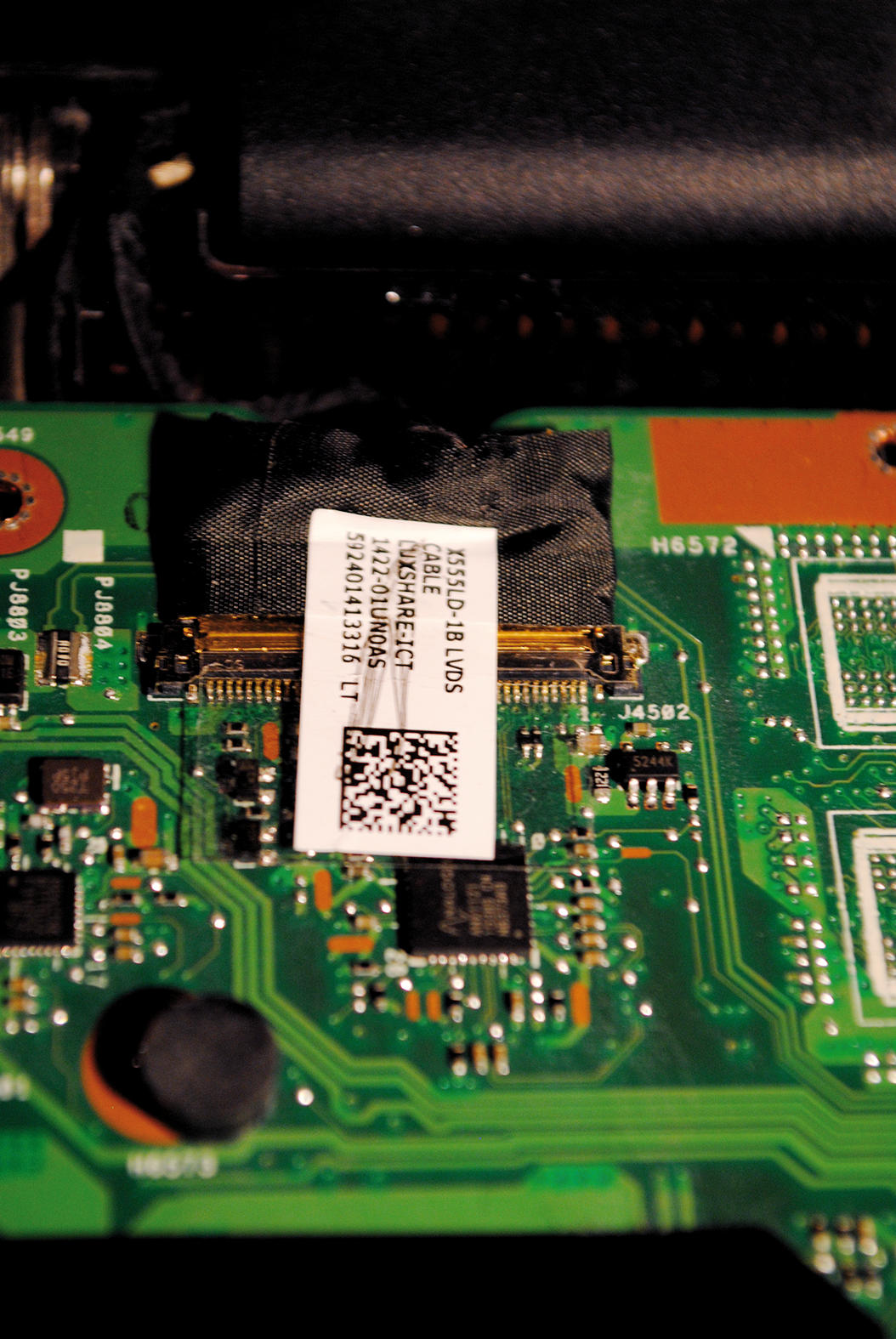
Opozorilna nalepka pred odvijanjem bakrenega dela hladilnega sistema s procesorja
Po drugi strani so vtičnice na splošno danes še najmanjši problem, saj jih je veliko kar na tiskanih vezjih, ki jih nalagajo drugo na drugo, obenem pa so morebitne kabelske povezave zelo kratke. Zato je pri sestavljanju malo verjetno, da bi se zmotili in povezali napačen kabel v napačno vtičnico. Tam, kjer nismo prepričani, pa kabel pred razdiranjem vsekakor označimo (lahko z nalepko)!
Akumulatorska baterija prenosnika se s časom iztroši. V preteklosti smo lahko baterijski modul enostavno zamenjali, saj smo le odmaknili zatič (ali zatiča) na ohišju, izvlekli modul in ga zamenjali z novim. Danes je pogosto treba razdreti ohišje.

Zahtevnejši posegi
Da bi prišli do modulov ali komponent, kot so tipkovnica, sledna tablica, komunikacijski moduli, ventilator procesorja, akumulatorska baterija, monitor in modul Wi-Fi, moramo prenosnik dostikrat skoraj v celoti razstaviti. To pa ni tako težko kot včasih, saj je drobnih delov manj. To obenem zmanjša število korakov razstavljanja.
Najprej naletimo na problem odvijanja vijakov in sproščanja zatičev in odklapljanja kablov ter demontaže modulov. Nato odstranimo stare in vgradimo nove komponente. Sledi vnovična montaža modulov, ki je nasproten postopek od razstavljanja. A gorje, če razstavljanja nismo dobro dokumentirali – ali na pamet, v datotekah ali na papirju. Več o tem si lahko preberete v okvirčku.
Tipkovnica in sledna tablica sta lahko vgrajeni v krovno ploščo, ki prekriva notranje dele prenosnika. To omogoča njuno enostavno menjavo. Lahko pa sta tipkovnica in sledna tablica vgrajeni tudi v ohišje, če do sestavnih delov dostopamo s spodnje strani prenosnika, tako da odvijemo spodnjo ploščo. Do notranjosti prenosnika bomo sicer lažje prišli, a bo treba pri morebitni menjavi tipkovnice prenosnik skoraj v celoti razstaviti.
Zdaj lahko opazujemo notranjost prenosnika. Oko zastane na ventilatorskem modulu (če ga prenosnik ima) – le redki uporabljajo zgolj pasivno hlajenje in ne potrebujejo ventilatorskega modula. Ozdelovalci večinoma vgrajujejo zelo tihe ventilatorske module, ki pa lahko s časoma zaradi poškodb osi in ležaja postanejo tudi glasni in nadležni. Še huje je, če povsem nehajo delovati. Pregrevanje namreč močno skrajša življenjsko dobo prenosnika. Le pravilno delovanje ventilatorja zagotavlja ustrezno hlajenje glavnega procesorja in diska.
Nekje v drobovju opazimo modul Wi-Fi, ki je navadno tako velik, kot če bi tiskano vezje klasičnega mobilnega telefona GSM prerezali na pol. Zamenjava ali odstranitev modula Wi-Fi, ki omogoča tudi komunikacijo prek Bluetootha, je potrebna ob njegovi okvari ali v primeru težav z dostopom do interneta. V redkih primerih želimo modul odstraniti zaradi zagotavljanja visoke stopnje varnosti podatkov. Nekateri prenosniki namreč ne omogočajo dovolj učinkovite zaščite pred nezaželenim aktiviranjem modula s strani zlonamerne programske opreme, ali celo hekersko zamenjavo njegove vgrajene programske opreme. S fizično odstranitvijo lahko preprečimo vse brezžične komunikacije. Če smo paranoični, seveda.
Zgled – predelava ASUS F554L
Prenosnik za nekaj 100 evrov z vgrajenim diskom s 512 GB, 4 GB RAM in procesorjem Intel Core i3- 4005U smo se odločili nadgraditi z 1 TB SSD in obenem nadomestiti nadležni ventilator, ki je po nekaj mesecih uporabe postal prava ropotulja. S tem bi tudi zmanjšali porabo energije in naredili prenosnik hitrejši, popolnoma tih in odpornejši proti tresenje pri gibanju. Pri tem smo se odločili v Windows izbrati varčni profil porabe energije (11 W) in pasivno hlajenje, da bi lahko že s hladilnim rebrom zadostili potrebam po hlajenju. Namestili smo tudi brezplačno programsko orodje HWiNFO (www.hwinfo.com), ki omogoča spremljanje temperature procesorja.

Osnovna plošča s hladilnim modulom
Vsekakor opozorimo, da se predelave nismo lotili z namenom, da bi na prenosniku »nabijali« igre ali poganjali zelo zahtevno programsko opremo, ki procesor v povprečju obremeni za več kot 15 %. Če bi to hoteli, bi lahko za nekaj evrov nadomestili SUNONov 2,25 W ventilatorski modul z novim.
Začetek razstavljanja je bil najneprijetnejši, saj na spodnji strani prenosnika ni označeno, katere vijake moramo odviti. Poleg tega ne moremo odstraniti spodnje plošče, kot smo vajeni pri klasičnih prenosnikih, temveč moramo dvigniti zgornjo ploščo s tipkovnico in sledno tablico. Pri tem so velik del adrenalina dodali še plastični zatiči, ki ploščo držijo tudi potem, ko odvijemo vse vijake. Mimogrede, vijaki so komaj opazno različnih debelin, pa tudi različnih dolžin.
Ko začnemo previdno dvigovati ploščo in s tem sproščati zatiče (še najlažje od roba pri monitorju), opazimo dva ploščata kabla, od katerih širši povezuje tipkovnico, ožji pa sledno tablico z osnovno ploščo. Oba odstranimo tako, da privzdignemo levi rob vtičnice in kabla na rahlo izvlečemo. Sledi odstranitev pogona DVD, ki ga sprostimo z enim samim vijakom in izvlečemo z desne strani.
Naslednji korak je razstavljanje diskovnega povezovalnega modula, diska ter bralnika kartic SD in dodatne vtičnice USB. Ker smo se disk odločili zamenjati s SSD, nas je neprijetno presenetilo, da je bil ploščati kabel za povezavo bralnika kartic SD in vtičnice USB enostavno prilepljen na ohišje diska. Treba ga je bilo odlepiti, pri tem pa je nekaj barve ostalo na ohišju diska, a je kabel »preživel«. Zdaj lahko vstavimo poljuben disk ali SSD, toda o garanciji raje ne bomo izgubljali besed.

Znova sestavljen prenosnik brez zgornje plošče
Odvili smo še baterijski modul, ki je v prednjem delu ohišja, in ne v zadnjem, kot smo bili vajeni doslej. Odstraniti ga moramo pred odvijanjem osnovne plošče. Spet lepilo! Modul je prek lepljive penaste podložke prilepljen na dno ohišja. Ko odvijemo tri vijake, ga moramo previdno, počasi in enakomerno odlepiti, ne da bi ga pri tem prelomili.
Naslednji korak je odvijanje osnovne plošče. Odviti moramo tri vijake ventilatorja in vse preostale vijake na plošči. Priklopljen ostane le še monitorjev kabel, ki si ga ne upamo odlepiti, saj je prelepljen z nalepko s črtno kodo. Vendar to ni ovira za dostop do ventilatorskega modula in modula Wi-Fi. Osnovno ploščo zasukamo navpično. S tem dobimo dostop do njene spodnje strani, kjer je tudi vtičnica za ventilatorski modul. Modul odklopimo in ga previdno odstranimo iz bakrene palice (začnemo na levi strani), ki ga povezuje s procesorjem. Pri tem moramo nekoliko zavihati krilo zračnega tunela, da ga lahko na levi snamemo in porinemo nekoliko naprej in snamemo še na desni strani. Ni zelo zapleteno, a pri delu ne smemo biti grobi, da ohišja modula ne polomimo.
Vgradnja hladilnega rebra
Originalni hladilni sistem je izdelan tako, da ventilator potiska zrak prek miniaturnega hladilnega rebra, ki je prispajkano na bakreno palico, ki dovaja toploto s procesorja. Namesto ventilatorskega modula smo dodali doma izdelano hladilno rebro, ki smo ga potegnili iz ene od starih grafičnih kartic in nekoliko preoblikovali, da smo lahko ob pomoči toplotno prevodne paste vzpostavili toplotni most z bakreno palico. Obenem smo hladilno rebro oblikovali tako, da se natančno prilega prostoru, ki ga je prej zasedal ventilatorski modul, in hkrati nanj sede bakrena palica, ko osnovno ploščo položimo nazaj v ohišje. Zato dodatno privijanje na dno ohišja ni bilo potrebno. Računalnik smo nato sestavili v obratnem vrstnem redu, le da smo namesto originalnega diska namestili SSD.

Hladilno rebro, pripravljeno za vgradnjo
Nerešeno je ostalo le še vprašanje, ali bo novo hlajenje zadostno. Meritve smo izvajali po nekajurnem delovanju. Temperatura ohišja pri Intelovih procesorjih tega tipa ne sme preseči 72° C. Mi tudi v poletni vročini po meritvah programskega orodja HWiNFO nismo presegli 57° C, pri običajnih pogojih (temperatura prostora 25° C) pa se je temperatura ohišja gibala okoli 50° C, kar je dobrih 5 °C več kot z ventilatorskim modulom. Za okoli 5° C večje segrevanje (a ne preko 62° C) smo dosegli, če smo priključili zunanji monitor z visoko ločljivostjo, saj je grafični modul (CPU GT) del procesorskega čipa ...
Opozorilo
Če imate (pre)malo izkušenj z razdiranjem prenosnikov, raje prosite za pomoč prijatelja ali znanca ali pa se obrnite na pooblaščeni servis. Slednje še posebej velja, če ima prenosnik veljavno jamstvo – z razdiranjem lahko jamstvo izgubimo. Še posebej pa ne odstranjujmo ali odmikajmo varnostnih nalepk (navadno se pri tem poškodujejo), na katere morebiti naletimo med razdiranjem prenosnika. S tem jamstvo zanesljivo izgubimo.








